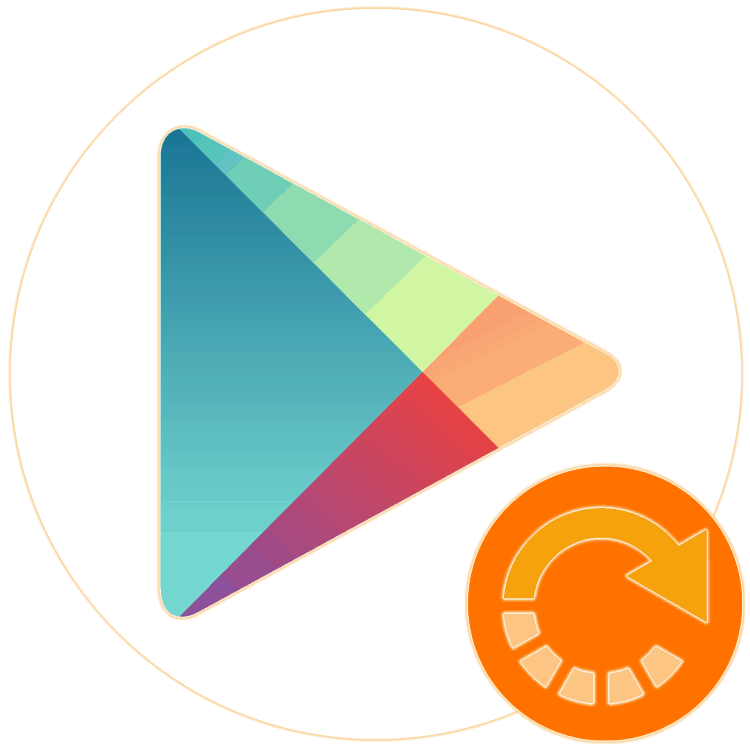Oporavak trgovine Google Play na Androidu
Google Play Store pruža mogućnost pretraživanja, instaliranja i ažuriranja raznih aplikacija i igara na pametnim telefonima i tabletima s Androidom, ali ne i svi korisnici cijene njegovu korisnost. Dakle, slučajno ili svjesno, ova digitalna trgovina može biti izbrisana, nakon čega će, uz visoki stupanj vjerojatnosti, biti potrebno da se ona obnovi. Kako će se taj postupak obaviti, opisat će se u ovom članku.
Sadržaj
Kako vratiti Play Market
U materijalu koji je predstavljen vašoj pozornosti, bit će točno rečeno o obnavljanju Google Play Market-a u slučajevima kada to iz nekog razloga nije na mobilnom uređaju. Ako ova aplikacija jednostavno ne radi ispravno, s pogreškama ili se uopće ne pokreće, preporučujemo da pročitate naš opći članak, kao i cijelu rubriku posvećenu rješavanju problema povezanih s njom. 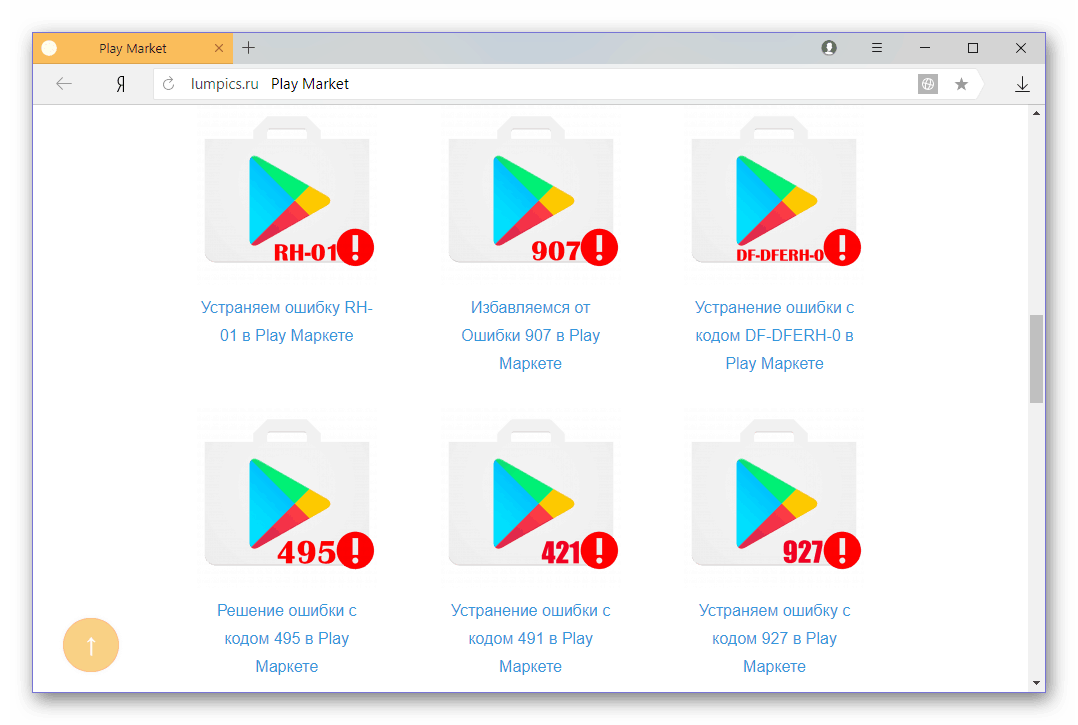
Više detalja:
Što učiniti ako Google Play tržište ne funkcionira
Rješavanje problema s greškama i padovima te rad na Google Play Marketu
Ako pod restauracijom podrazumijevate pristup trgovini, to jest, autorizaciju na vašem računu, ili čak registraciju kako biste dalje koristili njezine mogućnosti, sigurno ćete imati koristi od materijala prikazanih u vezama u nastavku. 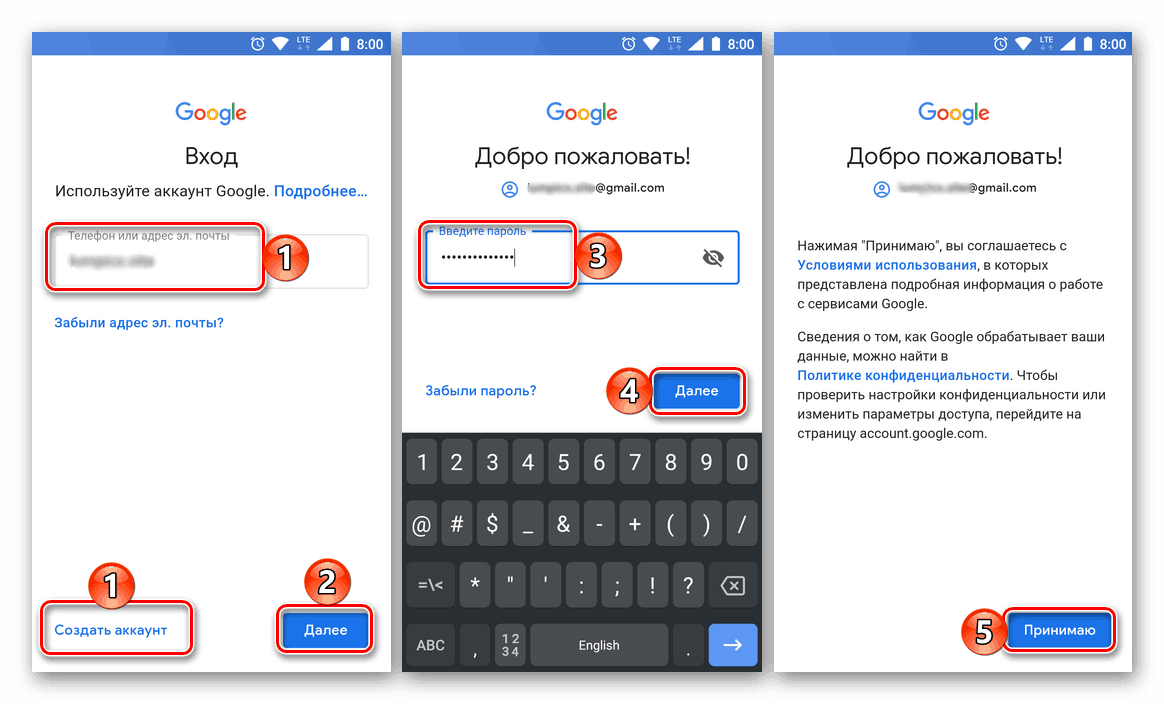
Više detalja:
Prijavite se za račun u Trgovini Google Play
Dodavanje novog računa na Google Play
Izmjena računa u Trgovini Play
Prijavite se na svoj Google račun na androidu
Registrirajte Google račun za uređaj Android
Pod pretpostavkom da je Google Play Trgovina nestala s vašeg Android pametnog telefona ili tableta, ili ste je vi (ili netko drugi) nekako uklonili, nastavite s preporukama koje su navedene u nastavku.
Prva metoda: omogućite onemogućeni program
Dakle, činjenica da Google Play tržište nije na vašem mobilnom uređaju, sigurni smo. Najčešći uzrok ovog problema može biti onemogućavanje putem postavki sustava. Stoga možete obnoviti i aplikaciju. Evo što trebate učiniti:
- Otvorite "Postavke" , idite na "Aplikacije i obavijesti" , au njemu - na popis svih instaliranih aplikacija. Za potonje se obično daje posebna stavka ili gumb ili se ova opcija može sakriti u općem izborniku.
- Pronađite Google Play Trgovinu na popisu koji se otvara - ako postoji, riječ "Disabled" vjerojatno se izgovara oko njenog imena. Dodirnite naziv ove aplikacije da biste otvorili stranicu s informacijama o njoj.
- Kliknite na gumb "Omogući" , nakon čega se pod imenom pojavljuje riječ "Installed" i aplikacija će se odmah ažurirati na trenutnu verziju.
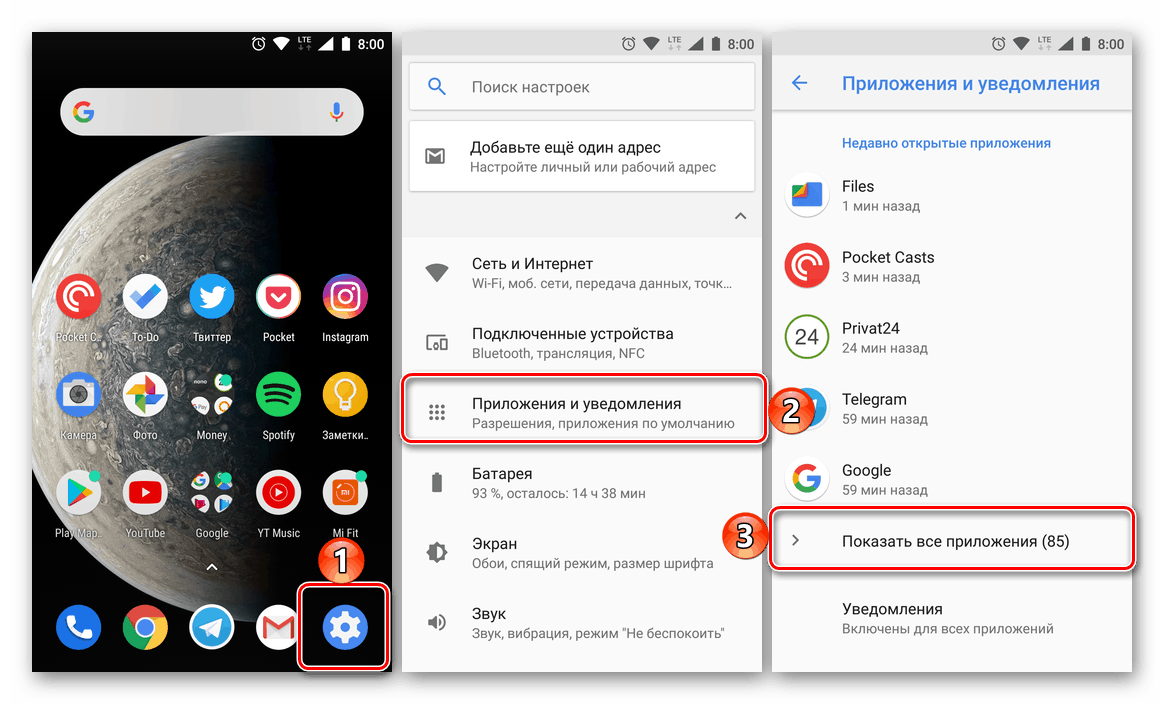
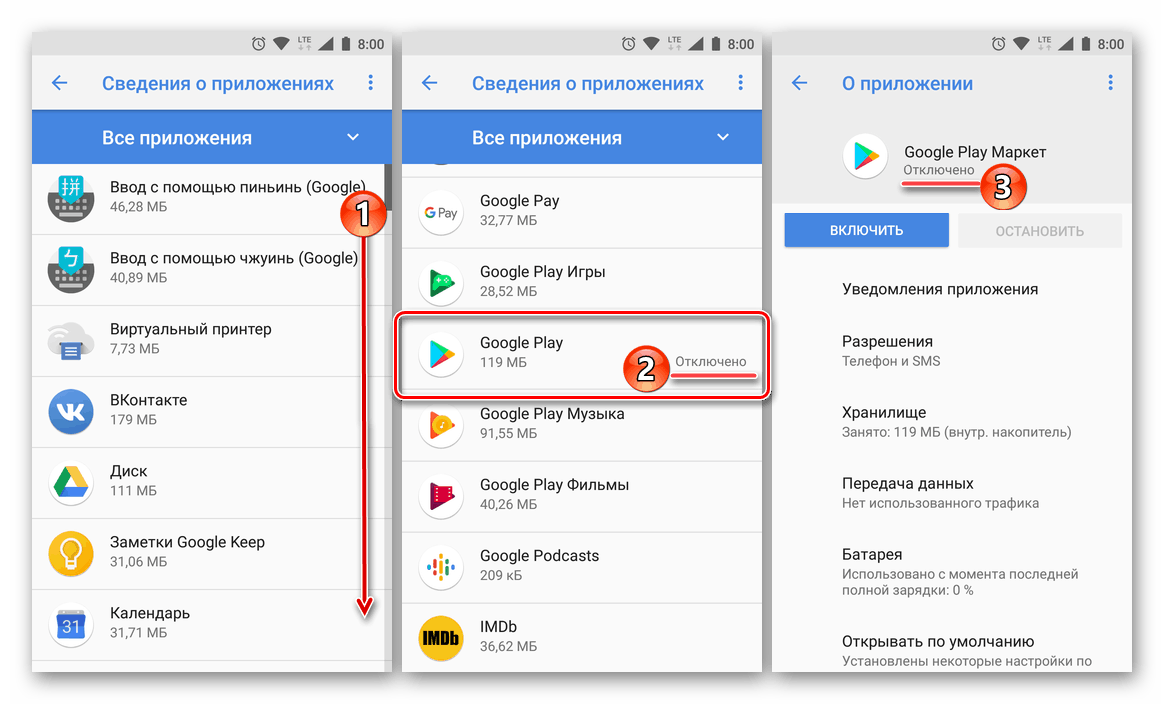
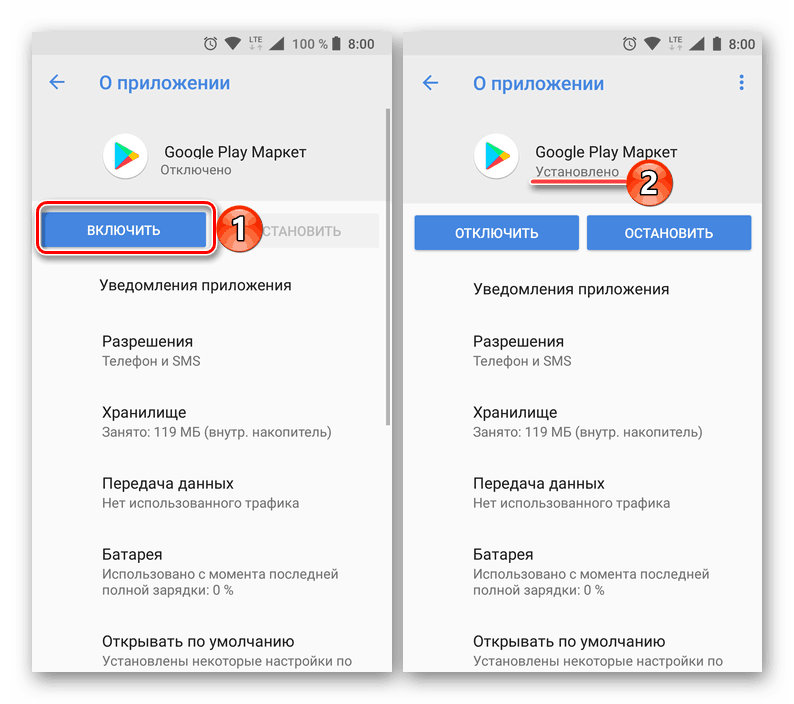
Ako popis svih instaliranih aplikacija Google Play Market nedostaje ili, obratno, postoji i nije onemogućen, nastavite s sljedećim preporukama.
Metoda 2: Prikaz skrivene aplikacije
Mnogi lanseri pružaju mogućnost skrivanja aplikacija, tako da se možete riješiti prečaca na glavnom zaslonu i općem izborniku. Možda Google Play Store nije nestao s Android uređaja, već je jednostavno skriven, vi ili netko drugi - to nije toliko važno, glavna stvar je da sada znamo kako je vratiti. Istina, postoji dosta pokretača s takvom funkcijom, pa stoga možemo pružiti samo opći, ali ne i univerzalni algoritam djelovanja.
Pogledajte i: Pokretači za Android
- Pozovite izbornik za pokretanje. Najčešće se to radi držanjem prsta na praznom dijelu glavnog zaslona.
- Odaberite "Postavke" (ili "Opcije" ). Ponekad postoje dvije takve točke: jedna vodi do postavki aplikacije, a druga do sličnog dijela operativnog sustava. Iz očiglednih razloga zainteresirani smo za prvi, a najčešće ga nadopunjujemo nazivom lansera i / ili drugom ikonom od standardnog. U krajnjem slučaju, uvijek možete pogledati obje točke i odabrati pravu.
- Jednom u “Postavkama” , pronađite stavku “Aplikacije” (ili “Izbornik aplikacija” , ili nešto slično po značenju i logici) i idite na nju.
- Pomičite se po popisu dostupnih opcija i pronađite tamo "Skrivene aplikacije" (moguće su druga imena, ali slična po značenju), a zatim ih otvorite.
- Na ovom popisu pronađite trgovinu Google Play. Izvršite radnju koja podrazumijeva otkazivanje skrivanja - ovisno o značajkama lansera, može biti križ, kvačica, zasebni gumb ili dodatna stavka izbornika.

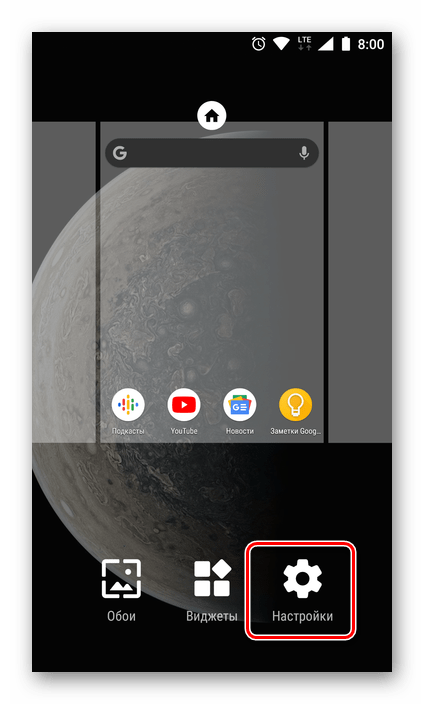
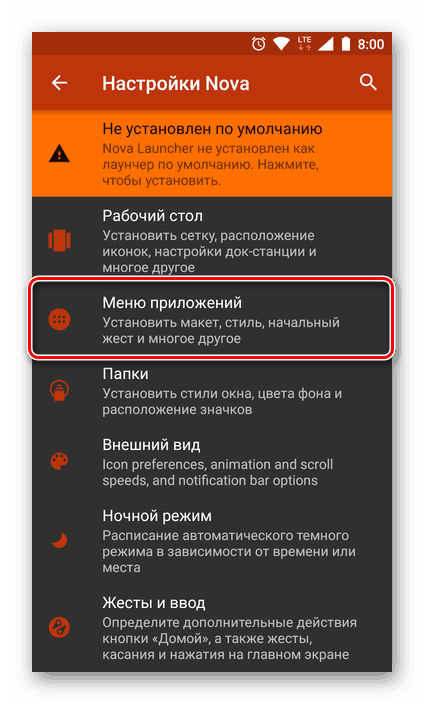
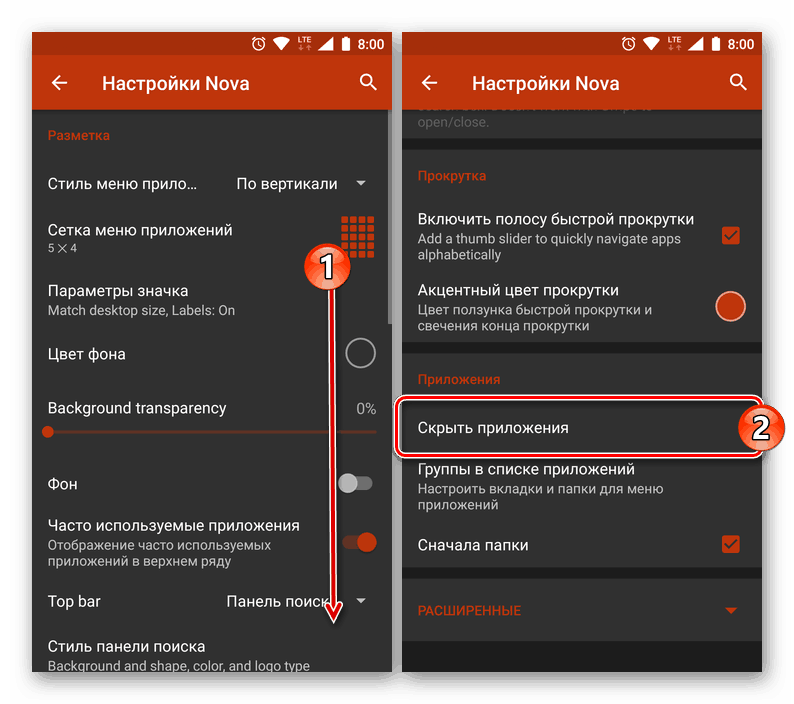
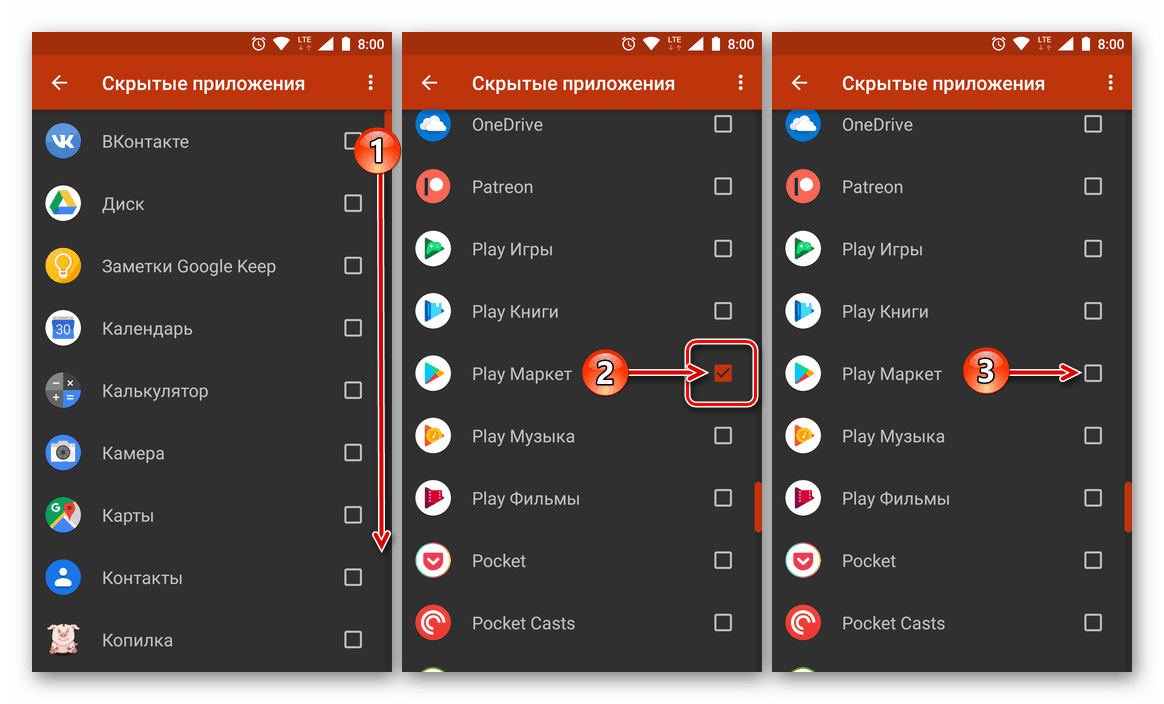
Nakon što završite gore navedene korake i vratite se na glavni zaslon, a zatim u izborniku aplikacija, vidjet ćete tamo prethodno skriveno Google Play tržište. 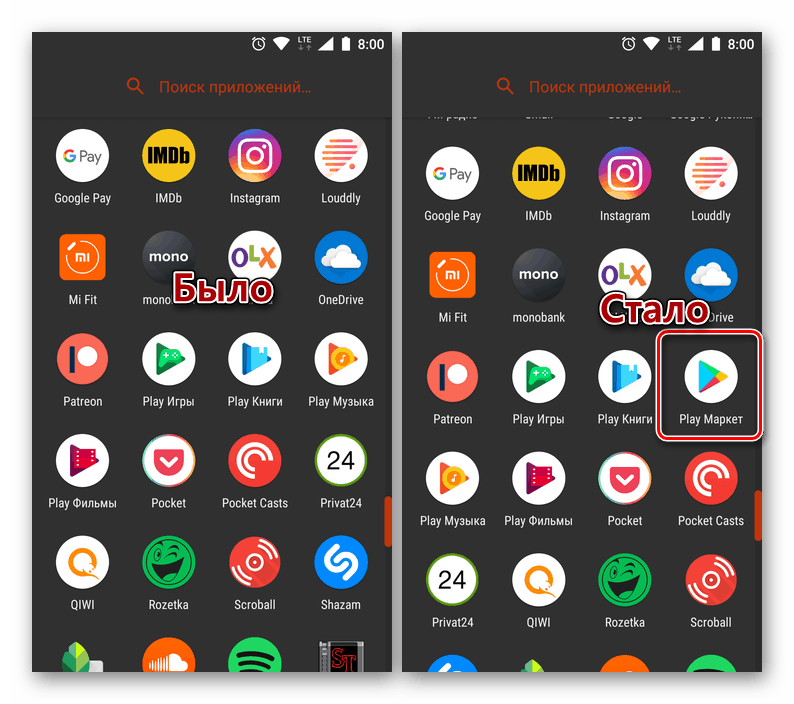
Pogledajte i: Što učiniti ako nedostaje trgovina Google Play
3. način: Obnova izbrisane aplikacije
Ako ste u postupku praćenja gore navedenih preporuka bili uvjereni da Google Play Trgovina nije onemogućena ili skrivena, ili ste od početka znali da je aplikacija uklonjena, morat ćete je vratiti u doslovnom smislu. Međutim, bez sigurnosne kopije stvorene kada je trgovina bila prisutna u sustavu, to neće raditi. Sve što se u ovom slučaju može učiniti jest ponovno instalirati Play Market. 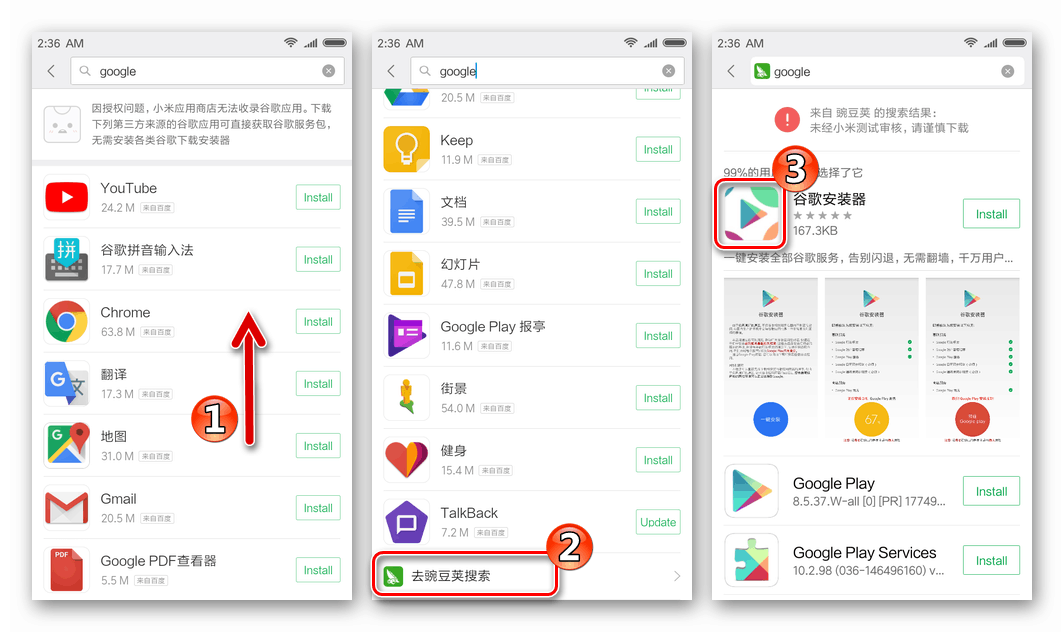
Pogledajte i: Kako izraditi sigurnosnu kopiju Android uređaja prije treptanja
Radnje potrebne za vraćanje takve važne aplikacije ovise o dva glavna čimbenika - proizvođaču uređaja i vrsti ugrađenog softvera (službenog ili običajnog). Dakle, na kineskom Xiaomi i Meizu, možete instalirati Google Play Store iz ugrađenog operativnog sustava trgovine. Kod istih uređaja, kao i kod nekih drugih, još jednostavniji način rada - banalno preuzimanje i raspakiranje APK datoteke. U drugim slučajevima, potrebna su osnovna prava i prilagođeno okruženje za oporavak (oporavak), ili čak treptanje. 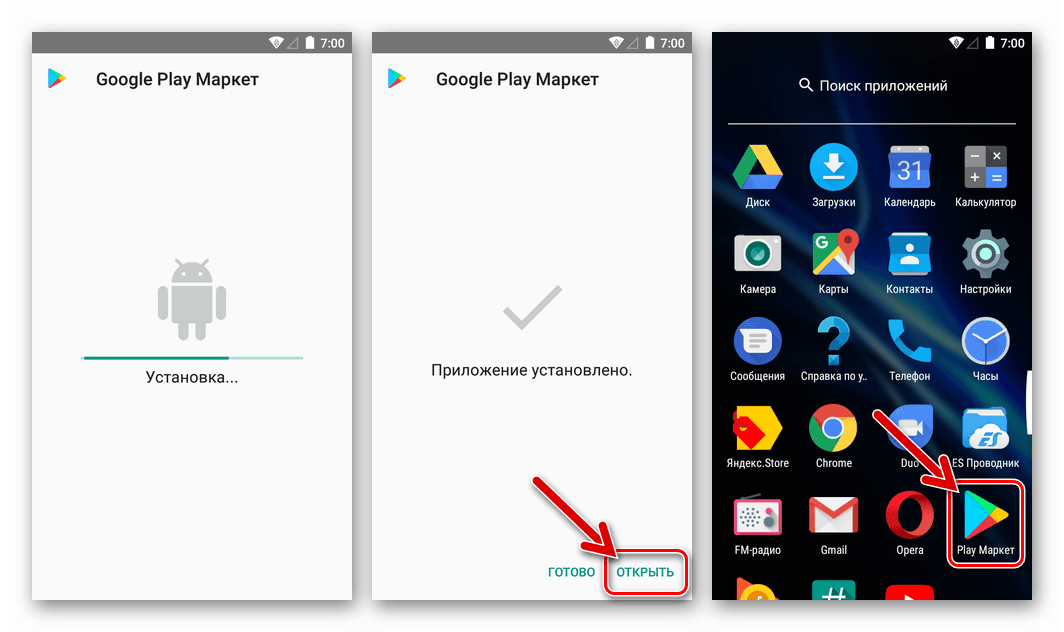
Kako biste saznali koji vam način instaliranja Google Play Marketa odgovara, ili bolje rečeno, vaš pametni telefon ili tablet, pažljivo pregledajte članke prikazane ispod veza, a zatim slijedite preporuke predložene u njima. 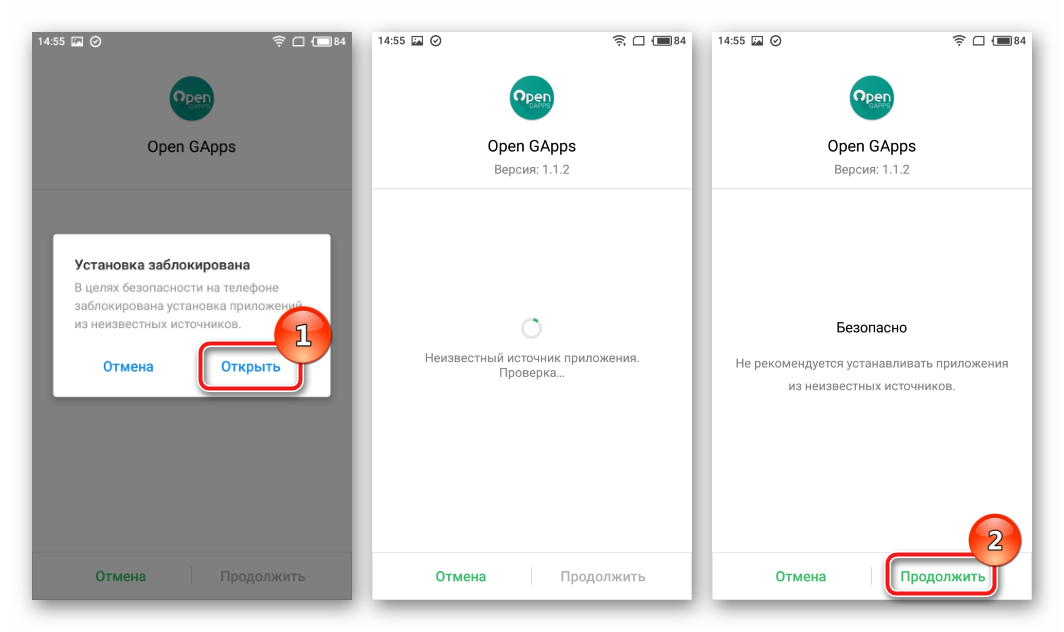
Više detalja:
Instaliranje Trgovine Google Play na uređajima sa sustavom Android
Instaliranje Google usluga nakon firmvera Androida
Za vlasnike pametnih telefona Meizu
U drugoj polovici 2018. godine, mnogi vlasnici mobilnih uređaja ove tvrtke suočili su se s golemim problemom - rušenja i pogreške počele su se pojavljivati u radu Google Play tržišta, aplikacije su prestale ažurirati i instalirati. Osim toga, Trgovina može odbiti uopće pokretanje ili zahtijevati prijavu na vaš Google račun, ne dopuštajući vam da se prijavite na nju, čak iu postavkama. 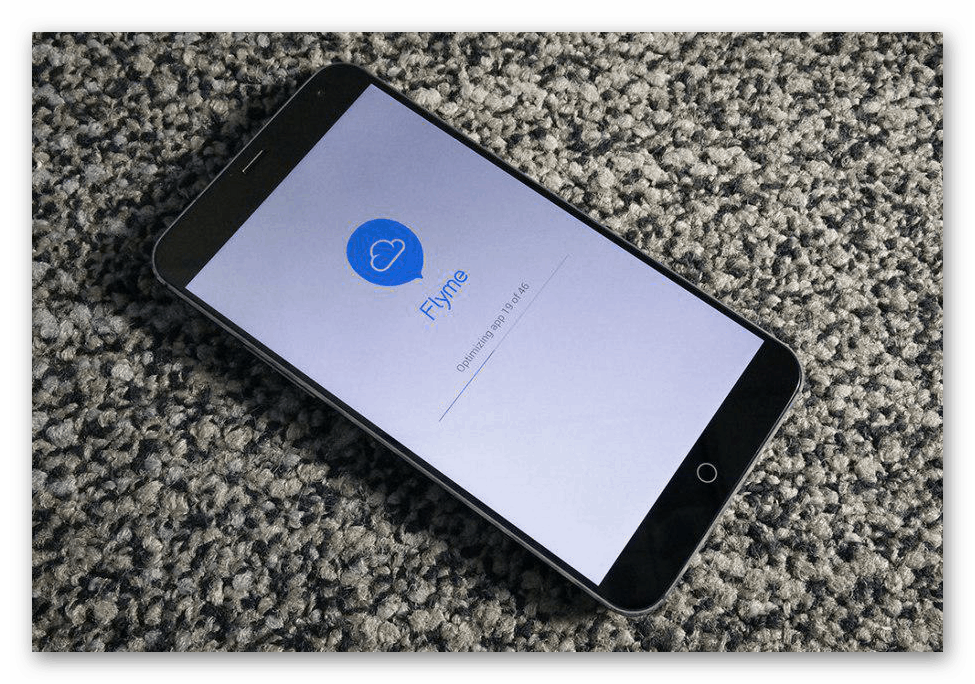
Zajamčeno učinkovito rješenje još se nije pojavilo, ali mnogi su pametni telefoni već primili ažuriranja u kojima je pogreška ispravljena. Sve što se u ovom slučaju može preporučiti, pod uvjetom da upute iz prethodne metode nisu pomogle u vraćanju Play tržišta, jest instalirati najnoviji firmver. Naravno, to je moguće samo ako je dostupno i još nije instalirano.
Pogledajte i: Ažuriranje i bljeskanje mobilnih uređaja temeljenih na Androidu
Hitna mjera: Vraćanje na tvorničke postavke
Najčešće, uklanjanje predinstaliranih aplikacija, osobito ako su vlasničke Googleove usluge, povlači niz negativnih posljedica, sve do djelomičnog ili čak potpunog gubitka performansi Android OS-a. Stoga, ako nije moguće vratiti deinstaliranu Trgovinu Play, jedino moguće rješenje je resetirati mobilni uređaj na tvorničke postavke. Ovaj postupak uključuje potpuno uklanjanje korisničkih podataka, datoteka i dokumenata, aplikacija i igara, a radi samo ako je trgovina u početku bila prisutna na uređaju. 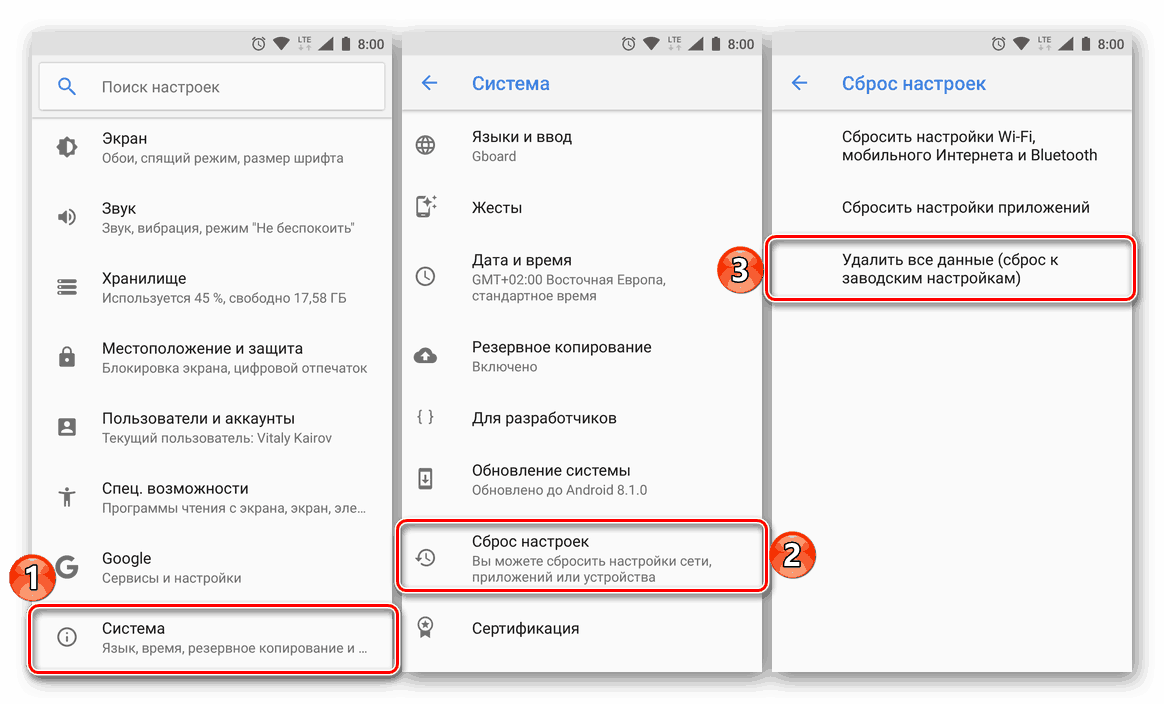
Više detalja: Kako resetirati smartphone / tablet na Android na tvorničke postavke
zaključak
Oporavak Google Play Trgovine na Androidu, ako je onemogućen ili skriven, jednostavan je. Zadatak postaje mnogo složeniji ako je izbrisan, ali čak iu ovom slučaju postoji rješenje, iako to nije uvijek jednostavno.